Questo articolo è stato scritto in collaborazione con il nostro team di editor e ricercatori esperti che ne hanno approvato accuratezza ed esaustività.
Il Content Management Team di wikiHow controlla con cura il lavoro dello staff di redattori per assicurarsi che ogni articolo incontri i nostri standard di qualità.
Questo articolo è stato visualizzato 68 104 volte
Hai talmente tante tessere premi e carte fedeltà da avere difficoltà a tenerne traccia? Aggiungere queste tessere alla tua app Wallet ti permetterà di evitare di perderle, di rovinarle o di dimenticarle, rendendo questo tipo di problema una cosa del passato. Se la carta che usi supporta l'app Wallet di Apple, aggiungerla sarà piuttosto semplice - ti guideremo attraverso il processo.
Cose che dovresti sapere
- Non tutte le carte fedeltà sono compatibili con l'Apple Wallet, ma puoi aggiungere quelle che lo sono con estrema facilità.
- Individua la pagina di conferma della tua adesione, quindi premi il pulsante "Aggiungi a Wallet" o "Aggiungi".
- Scarica l'app della tua iscrizione sul tuo dispositivo, quindi apri Wallet. Premi il pulsante "+", quindi l'app.
Passaggi
Aggiungere una carta dalla pagina di conferma
-
1Trova la conferma della tua avvenuta iscrizione. Se il tuo abbonamento è supportato dall'Apple Wallet, vedrai un pulsante nell'e-mail di conferma o sul tuo account online che ti invita ad aggiungerlo al tuo Apple Wallet.[1]
- Assicurati di controllare:
- Le app Mail o Messaggi
- App supportate da Apple Wallet
- I dettagli del tuo account in un browser
- Condivisione AirDrop
- Codice QR o codici a barre
-
2Premi il pulsante Aggiungi a Wallet. Se la tessera dell'abbonamento è supportata dall'Apple Wallet, vedrai questo pulsante nella pagina di conferma.
- La carta fedeltà verrà aggiunta all'app Wallet. Potrebbe essere necessario cliccare su OK per confermare.
-
3Verifica la presenza della carta all'interno dell'app Wallet. Apri l'app. Dopo aver aggiunto la tessera nel passaggio precedente, dovresti vederla elencata insieme a tutte quelle che hai aggiunto prima.
- Clicca sulla carta per aprire la schermata di visualizzazione completa.
Pubblicità
Aggiungere app sul tuo dispositivo
-
1Scarica l'app relativa al tuo abbonamento specifico. Usa l'App Store per trovare l'app, quindi premi il pulsante Ottieni per installarla. Dovrai eseguire l'accesso con le credenziali dell'abbonamento o creare un nuovo account.
- Alcuni abbonamenti potrebbero richiedere di scaricare l'app dell'azienda prima di poter aggiungere la tessera al tuo Wallet.
-
2Apri l'app Wallet. L'icona raffigura una pila di carte accatastate.
- Assicurati che il sistema operativo installato sul tuo dispositivo sia sempre aggiornato alla versione più recente.
-
3Premi il pulsante +. Puoi trovarlo nell'angolo superiore destro dello schermo.
-
4Premi l'app dell'abbonamento/adesione. Vedrai un elenco delle app supportate sotto l'intestazione Da app sul tuo iPhone/iPad.
- Potrebbe essere necessario fornire il codice di accesso o il tuo Face ID per aprire l'app all'interno di Wallet.
- Se non vedi l'app del tuo abbonamento elencata, non sarai in grado di aggiungere la carta nel tuo Wallet.
-
5Premi il pulsante Continua. È il pulsante blu che si trova nella parte inferiore.
- A questo punto, la tua carta dovrebbe essere stata aggiunta nel tuo Wallet. Verrà elencata sotto qualsiasi altra tessera/carta tu abbia aggiunto in precedenza.
Pubblicità
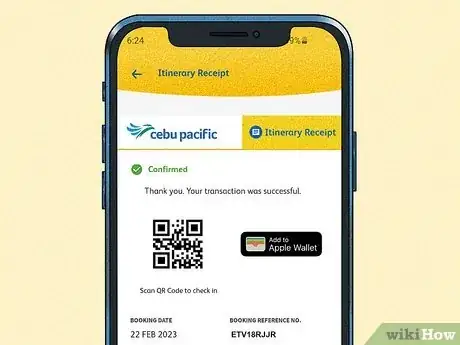
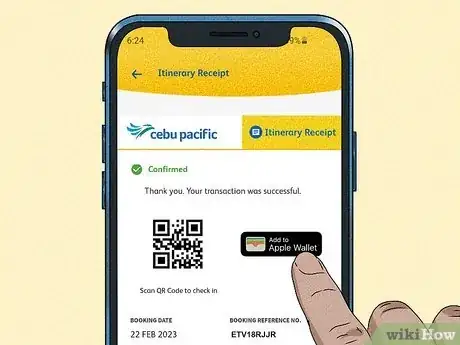
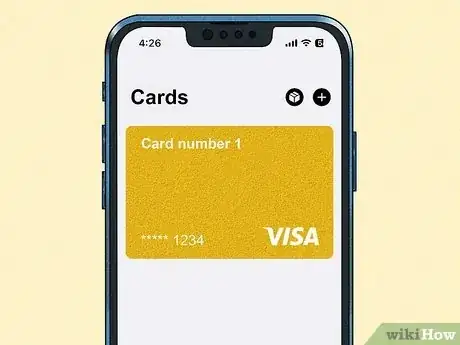
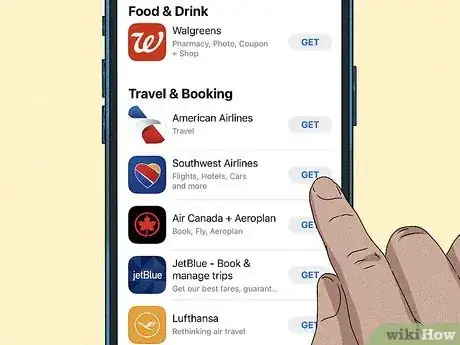
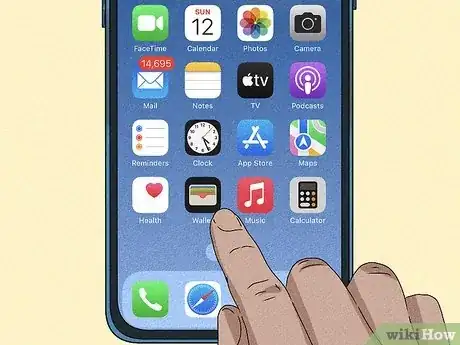
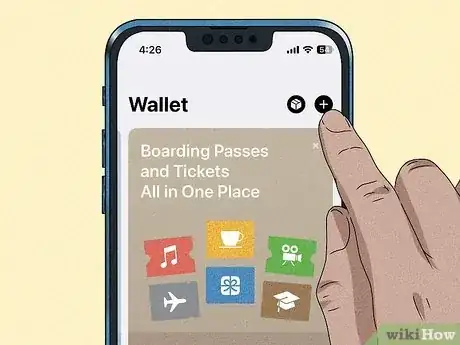
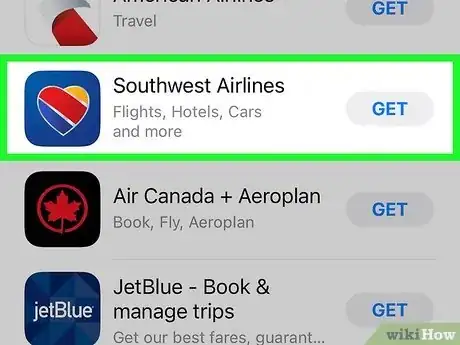
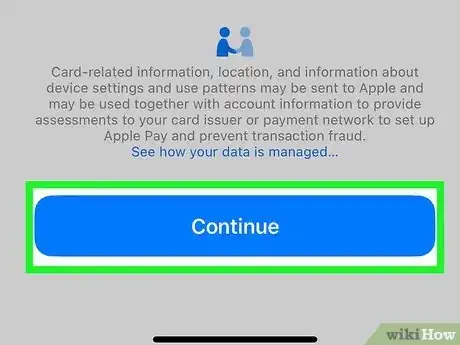

















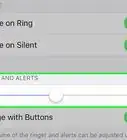

Il Content Management Team di wikiHow controlla con cura il lavoro dello staff di redattori per assicurarsi che ogni articolo incontri i nostri standard di qualità. Questo articolo è stato visualizzato 68 104 volte